- Windows
- Windows 10
- 28 mars 2022 à 16:00
-

Sous Windows 10, comme sur les anciennes versions de Windows, vous avez la possibilité de protéger votre session Windows avec un mot de passe.
- Protéger votre compte d'utilisateur avec un mot de passe
- Modifier le mot de passe de son compte
- Définir le mot de passe de n'importe quel compte
1. Protéger votre compte d'utilisateur avec un mot de passe
Pour protéger votre compte d'utilisateur avec un mot de passe, ouvrez le menu démarrer de Windows 10 et cliquez l'icône "Utilisateur" (à gauche).
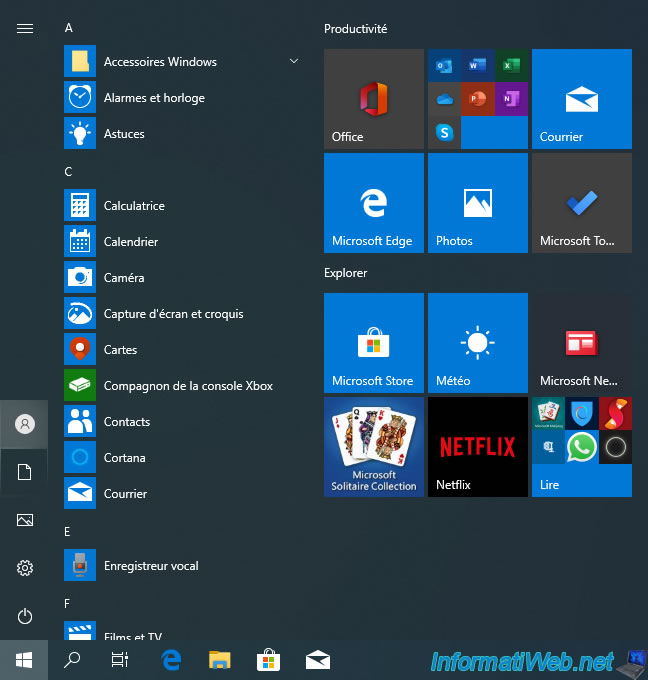
Ensuite, cliquez sur : Modifier les paramètres de compte.
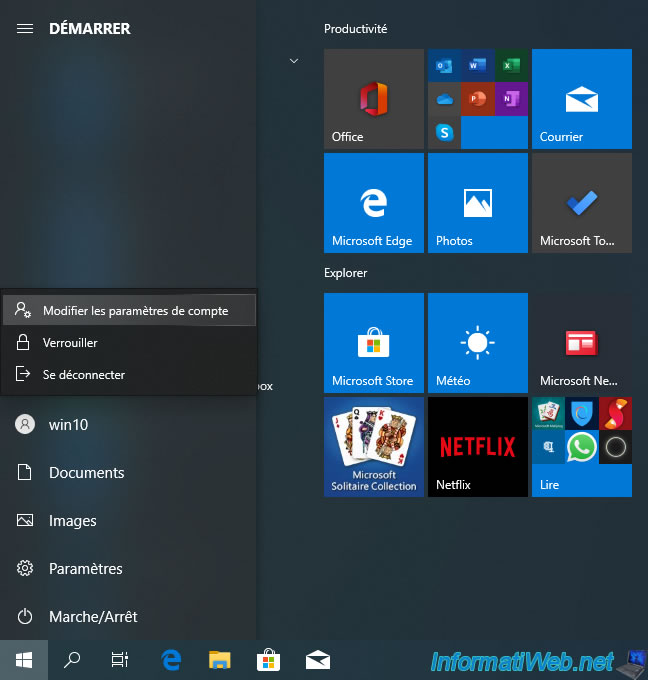
Dans la fenêtre "Paramètres" qui apparait, allez dans la section "Options de connexion" et cliquez sur : Mot de passe.
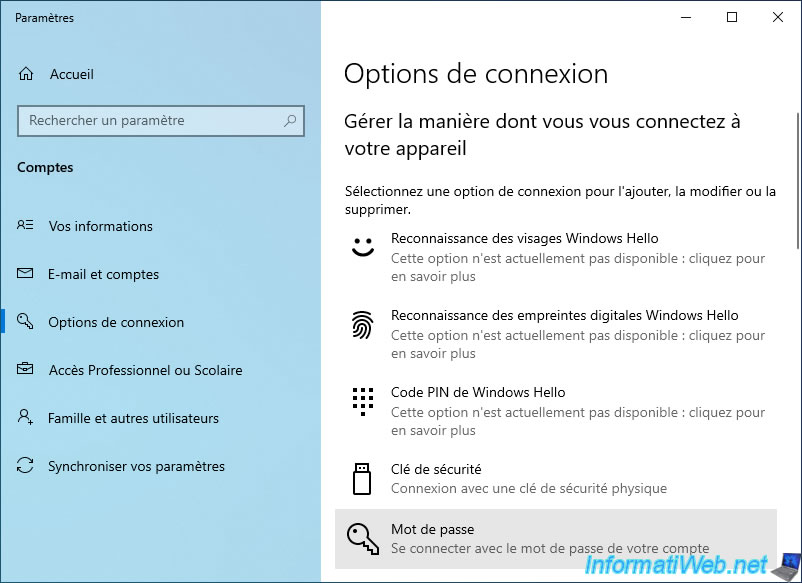
Ensuite, cliquez sur le bouton "Ajouter" qui apparait.
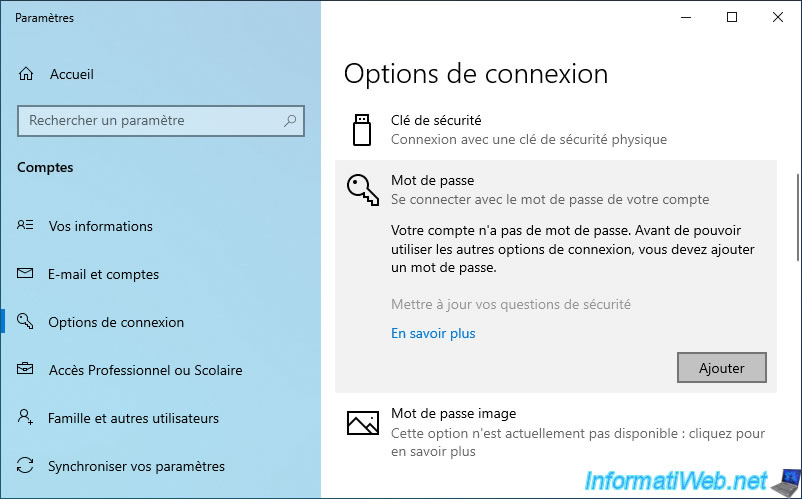
Indiquez 2 fois le mot de passe que vous souhaitez utiliser pour vous connecter à votre session Windows.
Notez que l'indication de mot de passe est obligatoire, mais vous pouvez aussi indiquer simplement un "." si vous ne souhaitez pas en indiquer une.
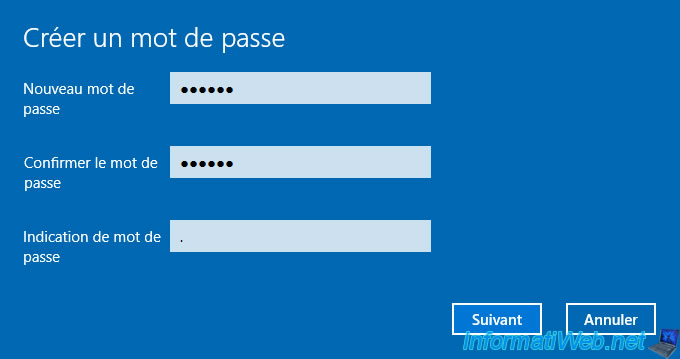
Ensuite, cliquez sur Terminer.
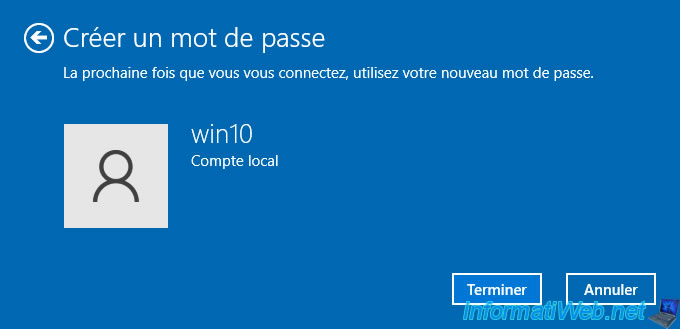
Maintenant qu'un mot de passe a été défini pour votre compte, le bouton est devenu "Modifier" au lieu de "Ajouter".
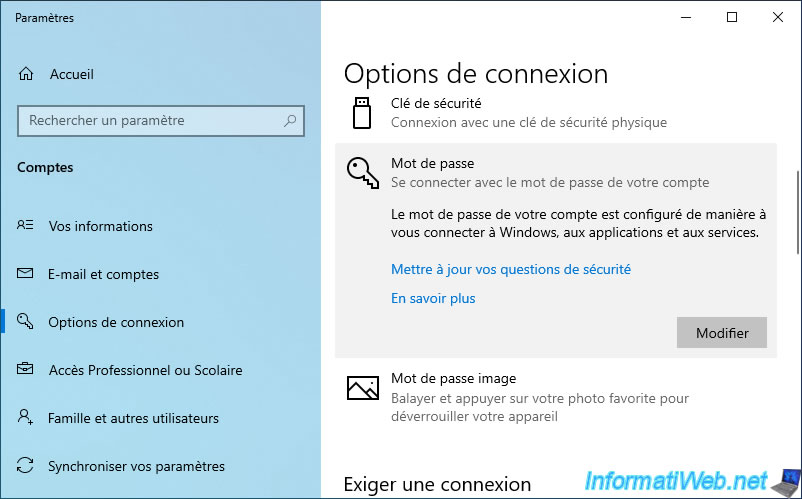
2. Modifier le mot de passe de son compte
Pour modifier le mot de passe de votre compte, cliquez sur ce bouton : Modifier.
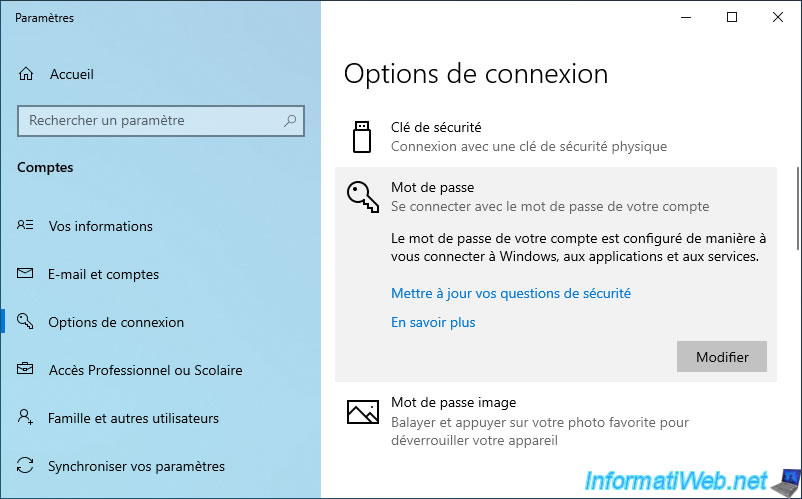
Indiquez le mot de passe actuel de votre session Windows et cliquez sur Suivant.
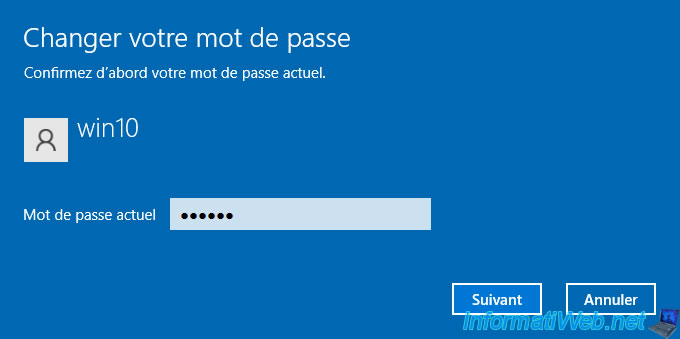
Indiquez 2 fois le nouveau mot de passe souhaité, ainsi qu'une indication de mot de passe et cliquez sur Suivant.
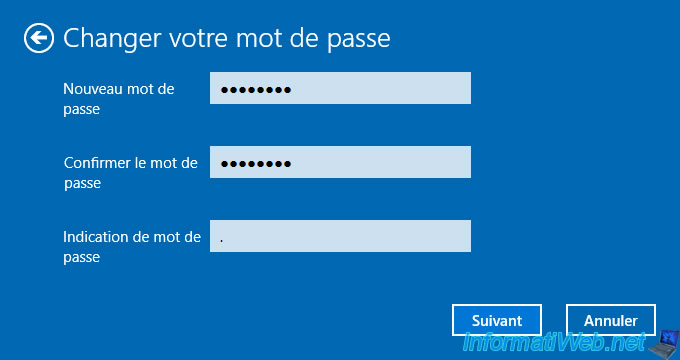
Puis, cliquez sur Terminer.
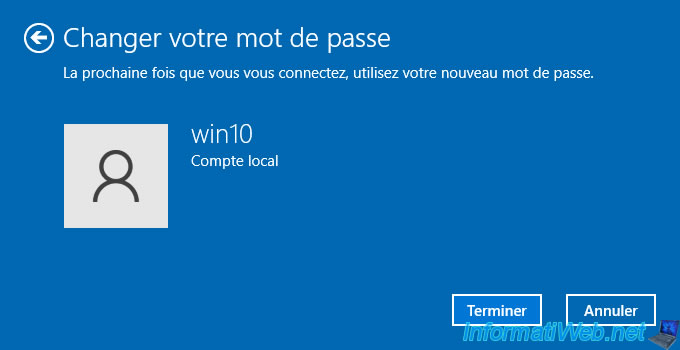
3. Définir le mot de passe de n'importe quel compte
Pour modifier ou définir le mot de passe de n'importe quel compte d'utilisateur de votre ordinateur, ouvrez l'explorateur de fichiers et faites un clic droit "Gérer" sur "Ce PC".
Notez que vous aurez besoin des droits administrateur sur cet ordinateur pour effectuer cette action.
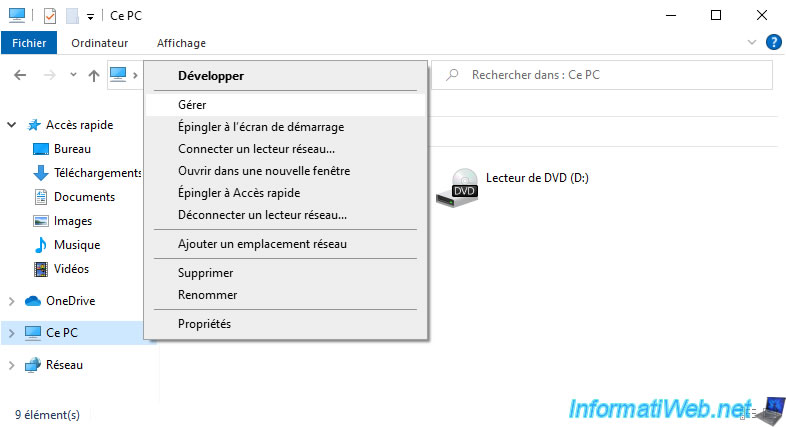
Dans la fenêtre "Gestion de l'ordinateur" qui apparait, allez dans "Utilisateurs et groupes locaux -> Utilisateurs" et faites un clic droit "Définir le mot de passe" sur l'utilisateur souhaité.
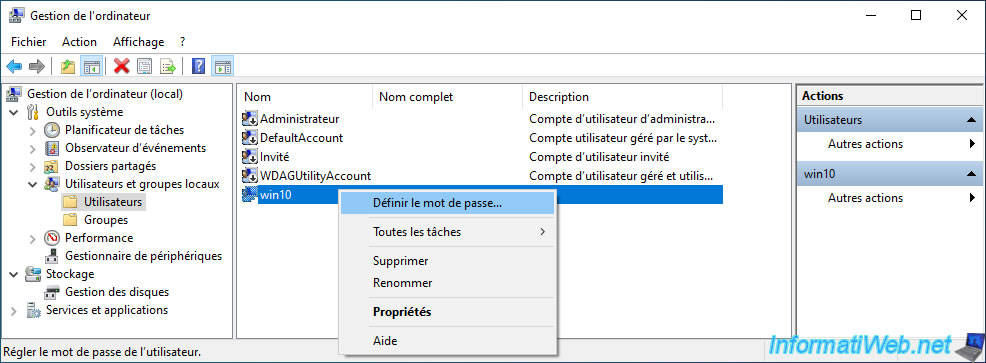
Dans la fenêtre "Définir le mot de passe pour [nom de l'utilisateur souhaité]", cliquez sur : Continuer.

Indiquez le nouveau mot de passe que vous souhaitez utiliser et cliquez sur OK.

Le mot de passe souhaité a été défini pour cet utilisateur.
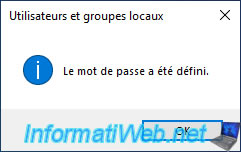
Partager ce tutoriel
A voir également
-

Windows 19/9/2022
Windows - Installer Windows en mode UEFI (GPT)
-

Windows 4/12/2023
Windows 10 / 11 - Créer un agent de récupération EFS
-

Windows 11/8/2021
Windows 10 / 11 - Créer une image système de sauvegarde
-

Windows 13/3/2023
Windows 10 / 11 - Désactiver les mouchards (télémétrie) intégrés à Windows

Vous devez être connecté pour pouvoir poster un commentaire